Konfigurujeme poštovní klient The Bat!
Ritlabs poštovní klient je jedním z nejlepších programů svého druhu. Bat! patří nejen do řad nejvíce chráněných odesílatelů, ale také se liší v dostatečně velkém souboru funkcí a flexibilitě provozu.
Použití takového softwarového řešení pro mnohé se může zdát nesmyslně složité. Nicméně, zvládnout The Bat! může být velmi jednoduché a rychlé. Hlavní věcí je zvyknout si na několik "přetížených" rozhraní poštovního klienta a konfigurovat je pro vás.
Obsah
Přidání poštovních schránek do programu
Začněte pracovat s e-mailem v The Bat! (a obecně práce s programem) může být klientovi přidán pouze poštovní schránkou. Kromě toho můžete v e-mailem používat více e-mailových účtů najednou.
Mail Mail.ru
Integrace krabice ruštiny e-mailovou službu v The Bat! co nejjednodušší. V takovém případě uživatel nemusí provádět žádné změny nastavení webového klienta. Služba Mail.ru vám umožňuje pracovat současně, a to jak s zastaralým protokolem POP, tak s novějším protokolem IMAP.
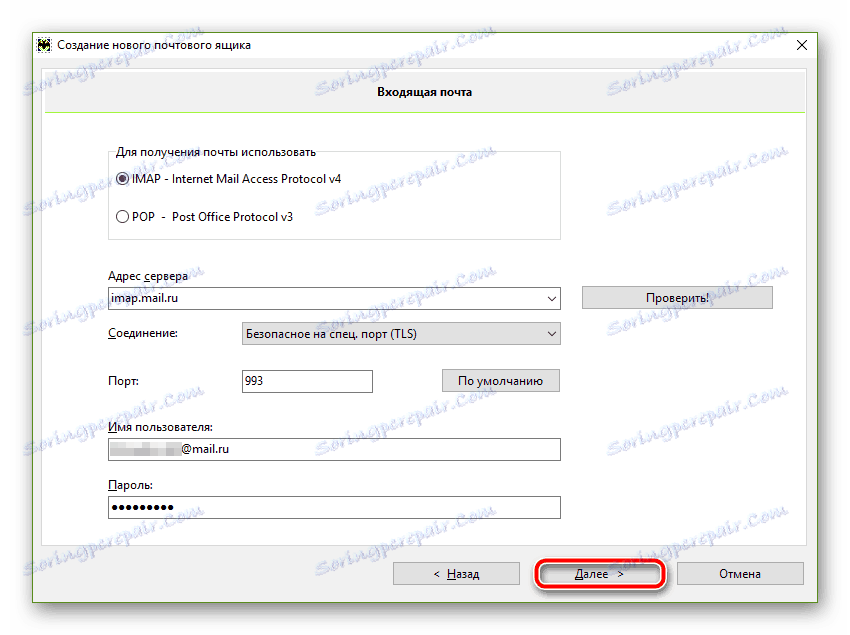
Lekce: Nastavení Mail.Ru v The Bat!
Gmail Mail
Nahrát Doručená pošta Gmail v poštovném od Ritlabs také není vůbec těžké. Věc je v tom, že program již ví, které nastavení by mělo být nastaveno pro úplný přístup k poštovnímu serveru. Navíc služba od společnosti Google nabízí téměř stejnou funkcionalitu pro klienta, a to jak při používání protokolu POP, tak i při IMAP.
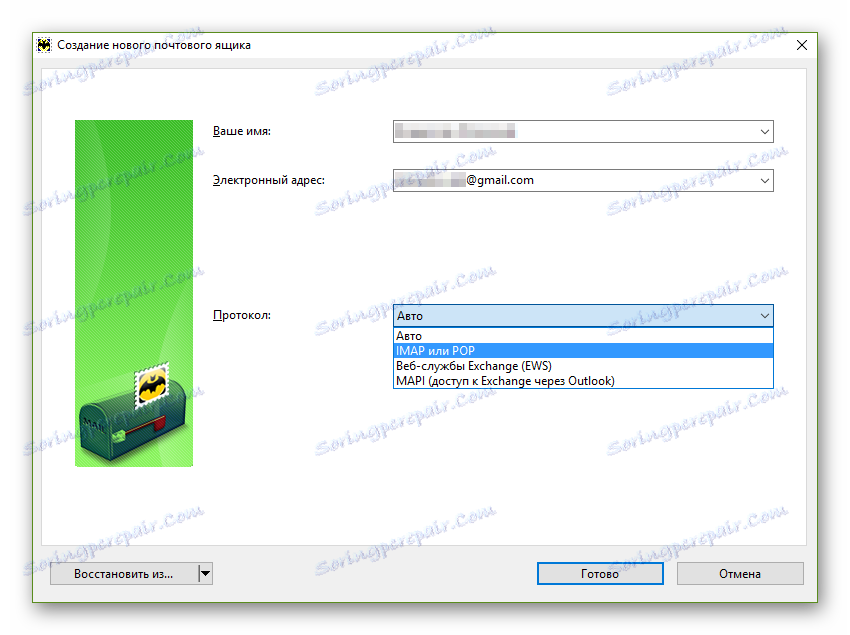
Lekce: Nastavení Gmailu v The Bat!
Yandex.Mail
Přizpůsobte e-mail od společnosti Yandex v The Bat! by mělo začít s definicí parametrů na straně služby. Na základě toho můžete do klienta přidat poštovní účet.
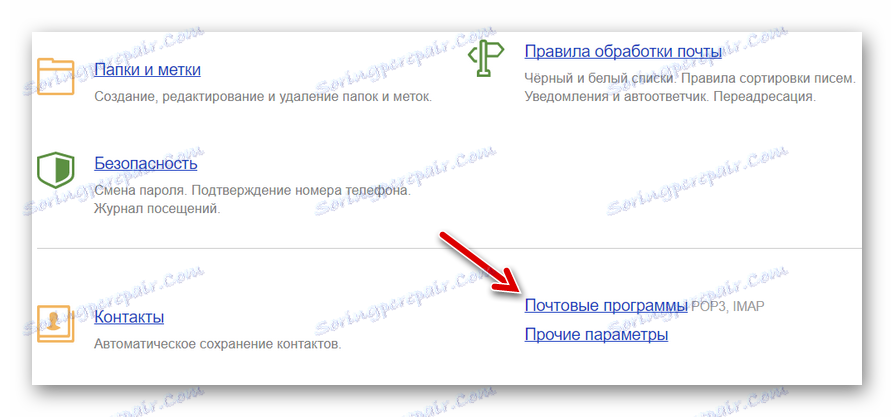
Lekce: Nastavení Yandex.Mail v The Bat!
Antispam pro The Bat!
Navzdory skutečnosti, že poštovní klient z Ritlabs je jedním z nejbezpečnějších řešení tohoto druhu, filtrování nechtěných e-mailů stále není nejsilnější stranou programu. Chcete-li se vyhnout spamu v e-mailové schránce, měli byste používat moduly rozšíření třetích stran navržené speciálně pro takové účely.
Nejlepším příkladem je plugin AntispamSniper, který spravuje úlohy ochrany proti spamu. O tom, co je tento modul plug-in, jak nainstalovat, nakonfigurovat a pracovat s ním v The Bat!, Přečtěte si odpovídající článek na našich webových stránkách.
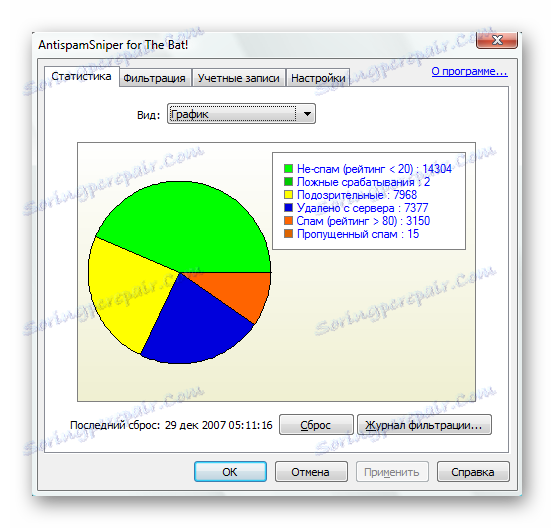
Lekce: Jak používat AntispamSniper pro The Bat!
Nastavení programu
Maximální flexibilita a schopnost konfigurovat téměř všechny aspekty správy pošty jsou některé z hlavních výhod The Bat! před ostatními poštou. Dále budeme přezkoumávat hlavní parametry programu a jeho využití.
Rozhraní
Vzhled poštovního klienta je naprosto nevýrazný a je určitě nemožné pojmenovat ho stylově. Ale pokud jde o organizaci osobního pracovního prostoru The Bat! může dát šanci mnoha svým protějškům.
Ve skutečnosti jsou téměř všechny prvky programového rozhraní škálovatelné a lze je přesunout jednoduchým přetažením z jednoho místa na druhé. Například hlavní panel nástrojů, popadnoucí levý okraj, můžete obecně přetáhnout do libovolné oblasti vizuálního zobrazení poštovního klienta.

Dalším způsobem přidání nových položek a jejich reorganizace je položka nabídky Oblast práce . Pomocí tohoto rozevíracího seznamu můžete jasně definovat místo a formát zobrazení každé součásti rozhraní programu.
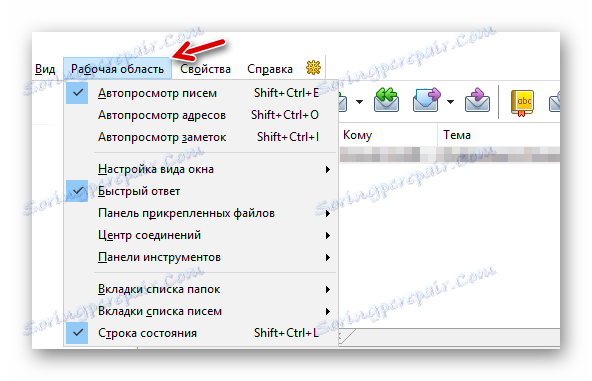
První skupina lokálních parametrů umožňuje zapnout nebo vypnout zobrazování oken automatického zobrazení písmen, adres a poznámek. Současně pro každou takovou akci existuje samostatná kombinace kláves, která je také zobrazena v seznamu.
Poté postupujte podle nastavení celkového rozložení položek v okně. Tím, že kliknete pouze pár kliknutí, můžete zcela změnit uspořádání součástí rozhraní a přidat nové součásti.
Zvláštní pozornost je věnována položce "Toolbar" . Umožňuje nejen skrýt, zobrazit a změnit konfiguraci existujících panelů, ale také vytvořit zcela nové - personalizované sady nástrojů.
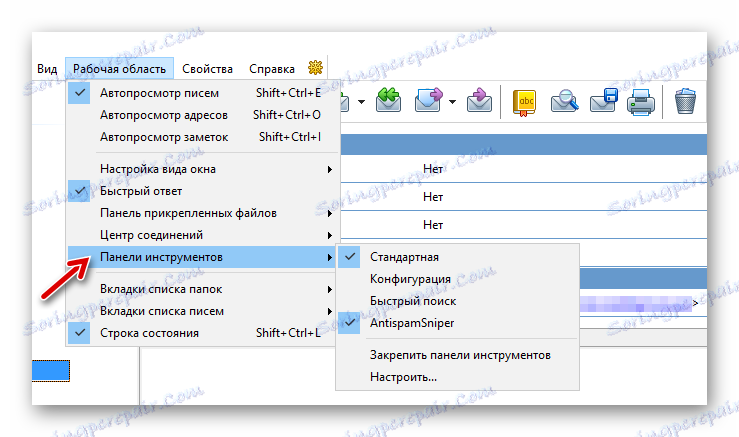
Ten je možný pomocí podkapitoly "Konfigurovat" . Zde můžete v okně "Vlastní panely" z desítek funkcí v seznamu "Akce" vytvořit vlastní panel, jehož název se zobrazí v seznamu "Kontejnery" .
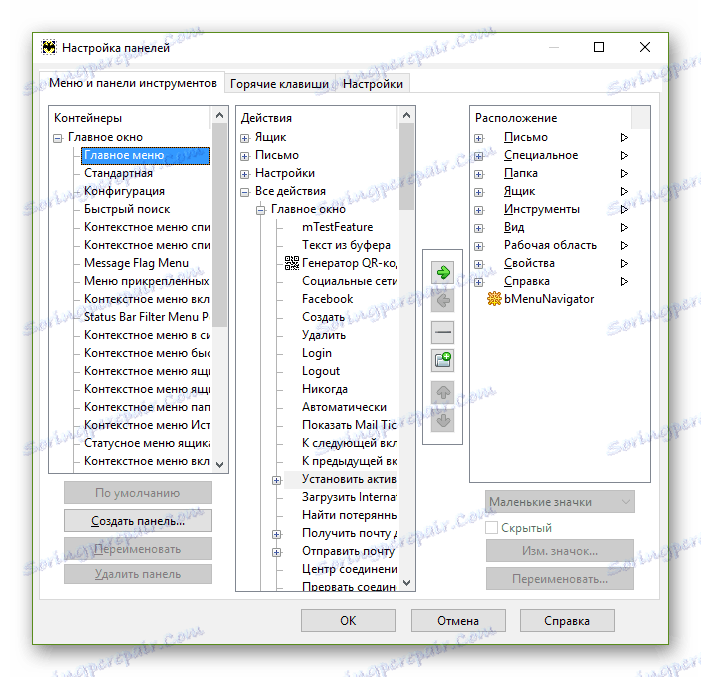
Ve stejném okně můžete v záložce "Klávesové zkratky" na každé akci "spojit" jedinečnou kombinaci kláves.
Chcete-li přizpůsobit vzhled seznamu dopisů a e-mailů samotným, musíme přejít na položku nabídky "Zobrazit" .
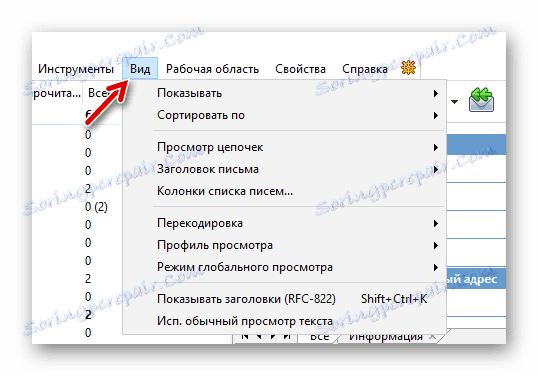
V první skupině, která se skládá ze dvou parametrů, můžeme zvolit, které dopisy se zobrazí v seznamu elektronické korespondence, a také podle jakého kritéria je třídit.
Položka Zobrazit řetězy nám umožňuje seskupovat písmena, spojená společným znakem, do řetězců zpráv. Často to může velmi usnadnit práci s velkými objemy korespondence.
"Záhlaví písmen" je parametr, ve kterém nám dává možnost určit, jaké informace o písmeni a jeho odesílateli by měly být obsaženy v panelu záhlaví The Bat! Ve sloupci "Sloupce seznamu písmen ..." vybereme sloupce zobrazené při prohlížení elektronických zpráv ve složce.
Další parametry seznamu "Zobrazit" odkazují přímo na formát pro zobrazení obsahu zpráv. Zde můžete například změnit kódování přijatých zpráv, povolit zobrazení záhlaví přímo v těle zprávy nebo určit použití běžného prohlížeče textu pro všechny příchozí korespondence.
Základní parametry
Chcete-li přejít na podrobnější seznam nastavení programu, otevřete okno Konfigurace "The Bat!" Umístěné pod položkou "Vlastnosti" - "Nastavení ..." .
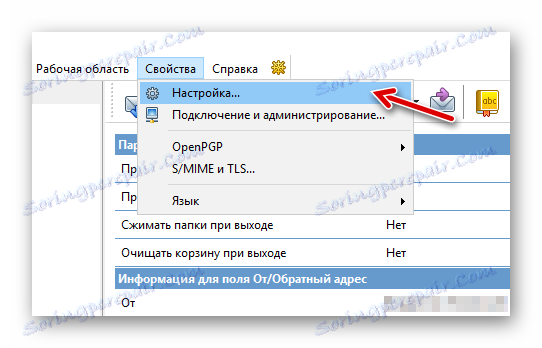
Takže skupina "Hlavní" obsahuje parametry automatického poštovního klienta, ikona displeje The Bat! v systémovém panelu systému Windows a chování při minimalizaci / uzavření programu. Kromě toho existují některá nastavení pro rozhraní "Bat", stejně jako položku pro aktivaci oznámení o narozeninách pro členy vašeho adresáře.
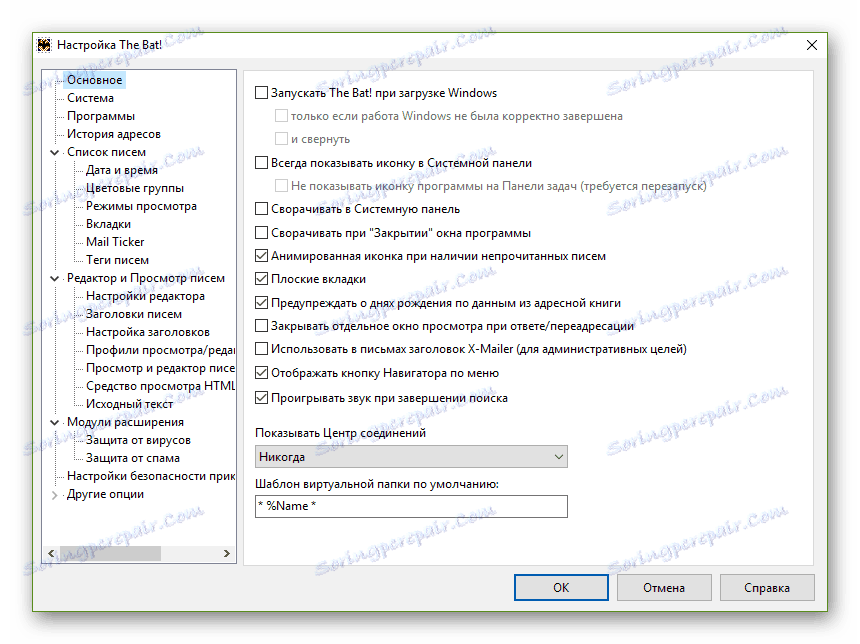
V části "Systém" můžete změnit umístění adresáře ve stromové struktuře Windows. V této složce The Bat! ukládá všechna obecná nastavení a nastavení poštovní schránky.
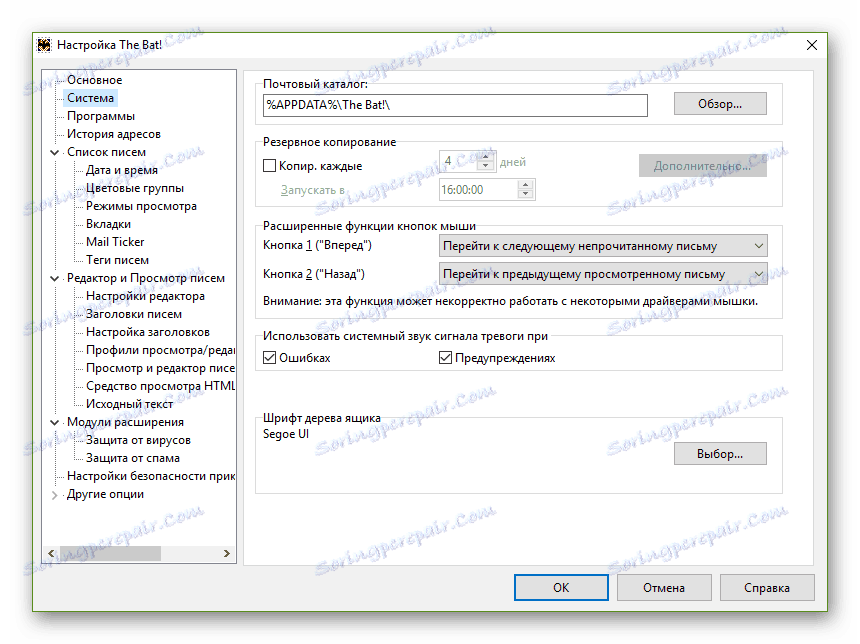
K dispozici jsou také možnosti zálohování zpráv a uživatelských dat, stejně jako pokročilá nastavení tlačítek myši a zvukových výstrah.
Kategorie "Programy" slouží k instalaci specifických asociací The Bat! s podporovanými protokoly a typy souborů.
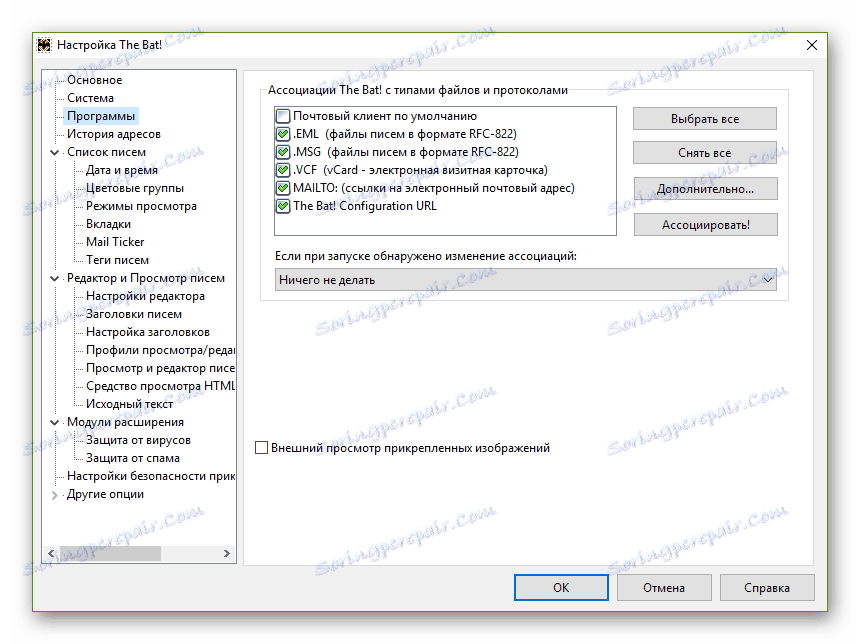
Velmi užitečnou funkcí je "Historie adres" . Umožňuje vám plně sledovat korespondenci a přidávat nové adresy do vašeho adresáře.
- Jednoduše vyberte, kam chcete shromažďovat adresy pro vytváření historie zpráv - z příchozí nebo odchozí pošty. Označte poštovní schránky pro tyto účely a klikněte na tlačítko "Skenovat složky" .
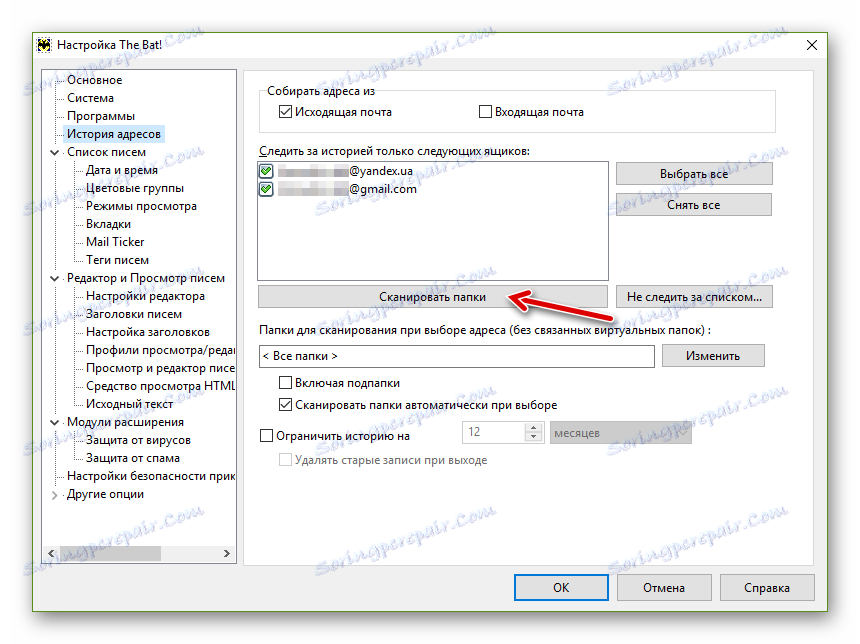
- Vyberte konkrétní složky pro skenování a klikněte na tlačítko "Další" .
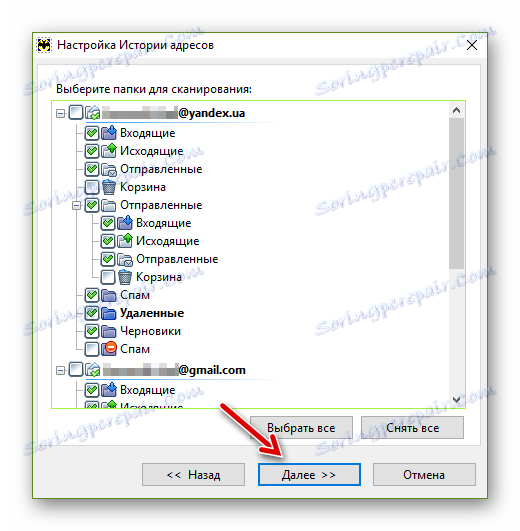
- Poté vyberte období, historii korespondence, kterou chcete uložit, a klikněte na tlačítko Dokončit .
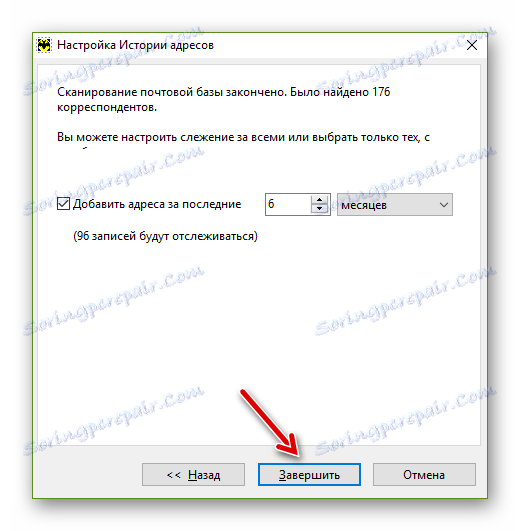 Nebo zrušte zaškrtnutí políčka v okně a dokončete operaci. V tomto případě bude korespondence sledována po celou dobu používání krabice.
Nebo zrušte zaškrtnutí políčka v okně a dokončete operaci. V tomto případě bude korespondence sledována po celou dobu používání krabice.
Sekce "Seznam písmen" obsahuje parametry pro zobrazování elektronických zpráv a práci s nimi přímo v seznamu dopisů The Bat! Všechna tato nastavení jsou také prezentována jako pododdíly.
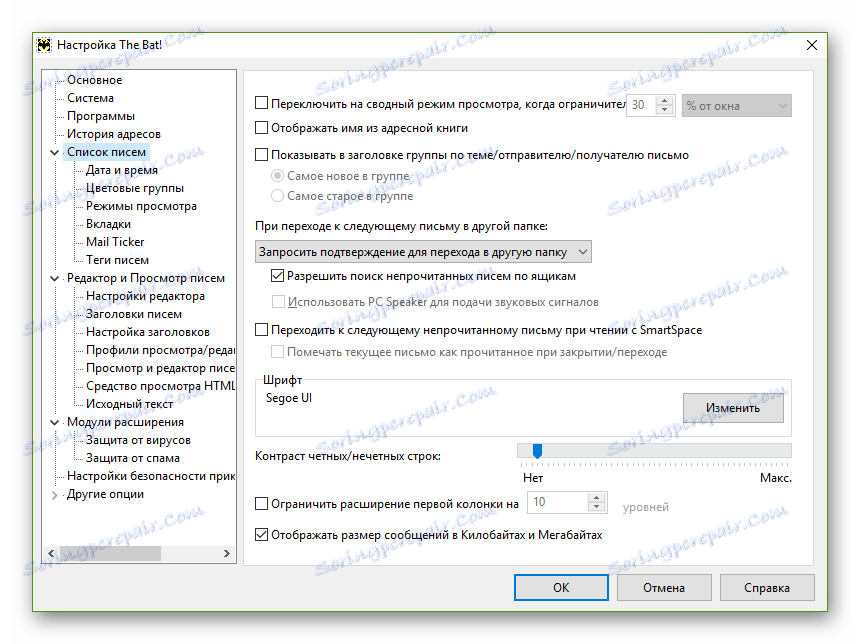
V kořenové kategorii můžete změnit formát hlaviček zpráv, některé možnosti vzhledu a funkčnost seznamu.
Karta "Datum a čas" , jak pravděpodobně odhadnete, slouží k přizpůsobení zobrazení aktuálního data a času v seznamu The Bat! Letters nebo spíše ve sloupcích " Přijaté" a "Vytvořeno" .
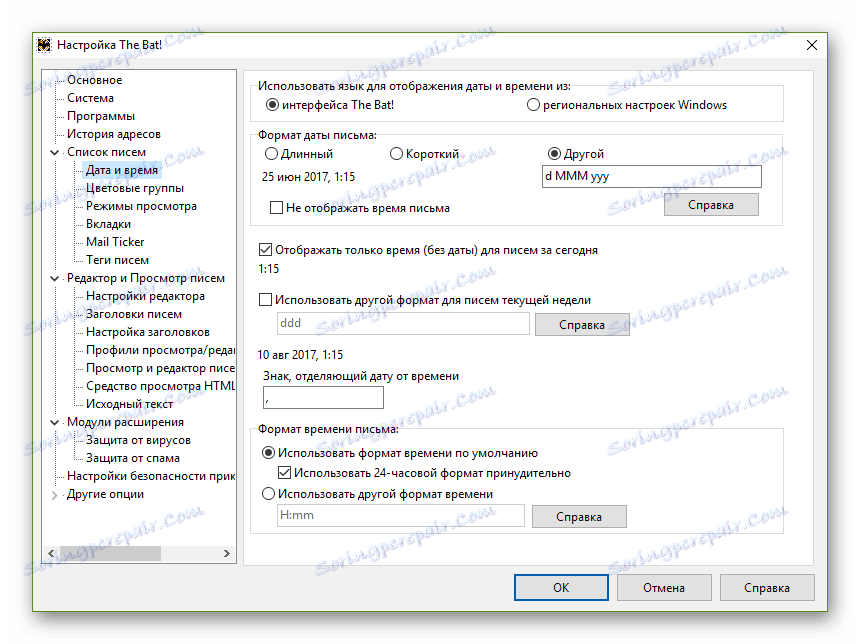
Dále přicházejí dvě velmi specifické kategorie nastavení - "Skupiny barev" a "Režimy zobrazení" . Pomocí prvního uživatele můžete v seznamu poštovních schránek, složek a jednotlivých písmen přiřadit jedinečné barvy.
Kategorie "Karty" je určena k vytváření vlastních karet s písmeny vybranými podle určitých kritérií.
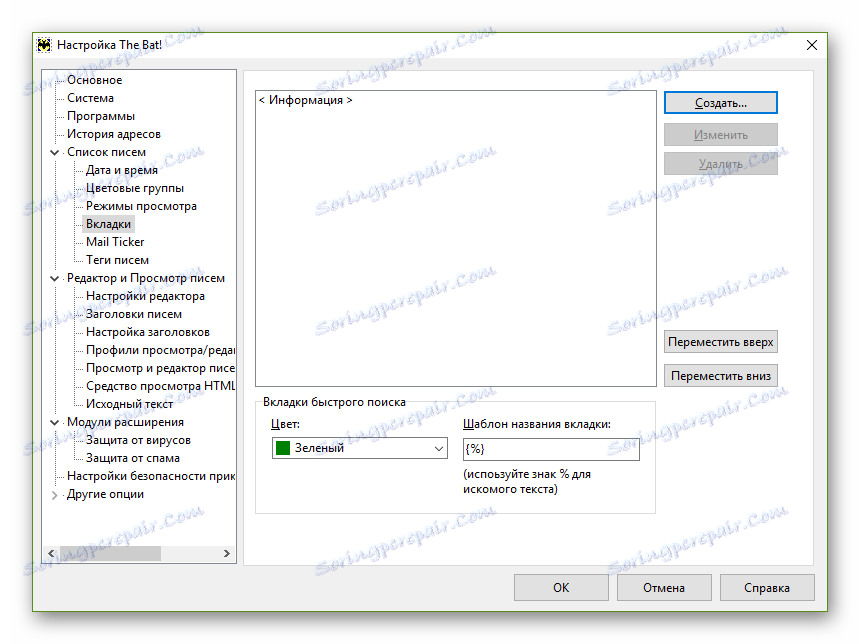
Nejzajímavější položkou v seznamu " Seznam pošty " je "Poštovní schránka" . Tato funkce je malá čára, umístěná na horní části všech oken systému. Zobrazuje data o nepřečtených zprávách v poštovní schránce.
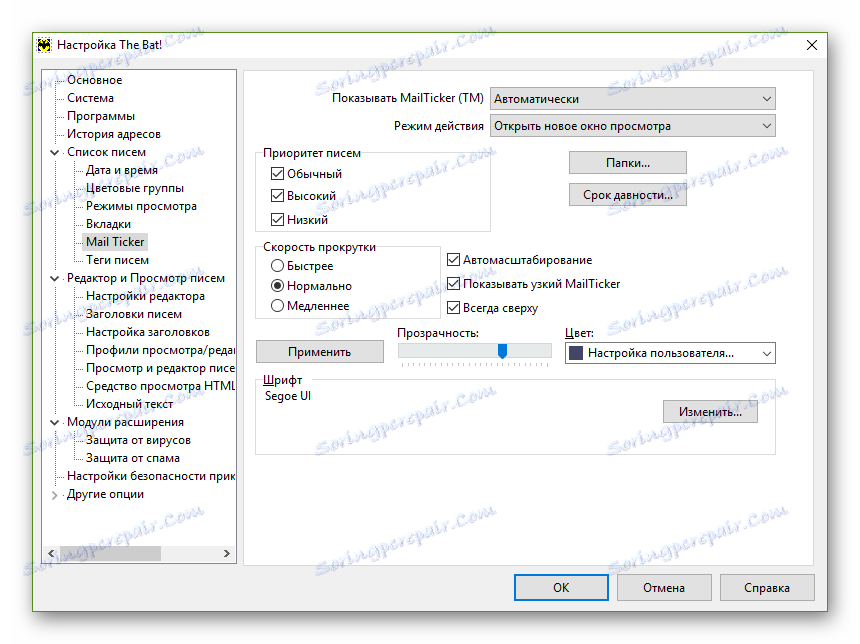
V rozevíracím seznamu Zobrazit poštovní schránku (TM) můžete v režimu vybrat režimy zobrazení řádků. Stejná karta umožňuje určit, které písmena s jakou prioritou, z jakých složek a s jakou omezenou dobou se budou zobrazovat v řádku tickeru Mail Ticker. Zde je vzhled takového prvku rozhraní zcela přizpůsoben.
Karta "Značky písmen" je určena pro přidávání, změnu a odstranění výrazných štítků na písmena.
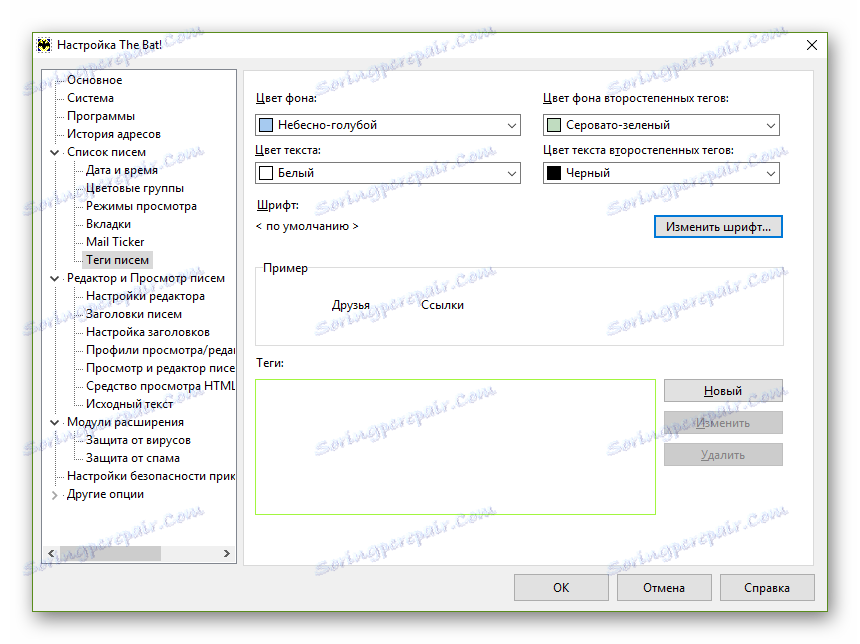
Kromě toho je zde vzhled těchto značek zcela přizpůsoben.
Další a poměrně velká skupina parametrů je "Editor a zobrazení písmen" . Obsahuje nastavení editoru zpráv a prohlížeče zpráv.
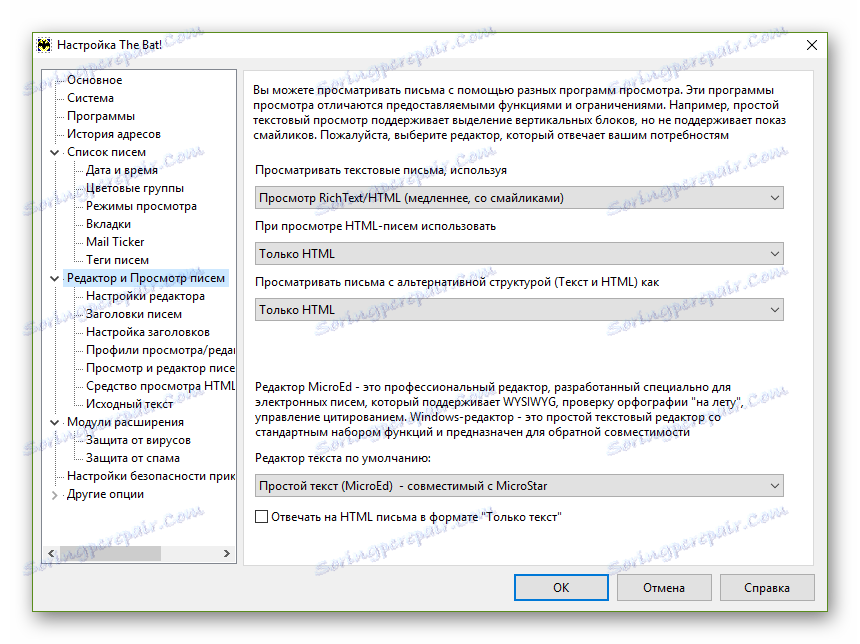
Nebudeme hlouběji do každé položky v této kategorii parametrů. Upozorňujeme pouze, že na kartě "Náhled a editor písmen" můžete přizpůsobit vzhled každého prvku v editoru a obsah příchozích zpráv.
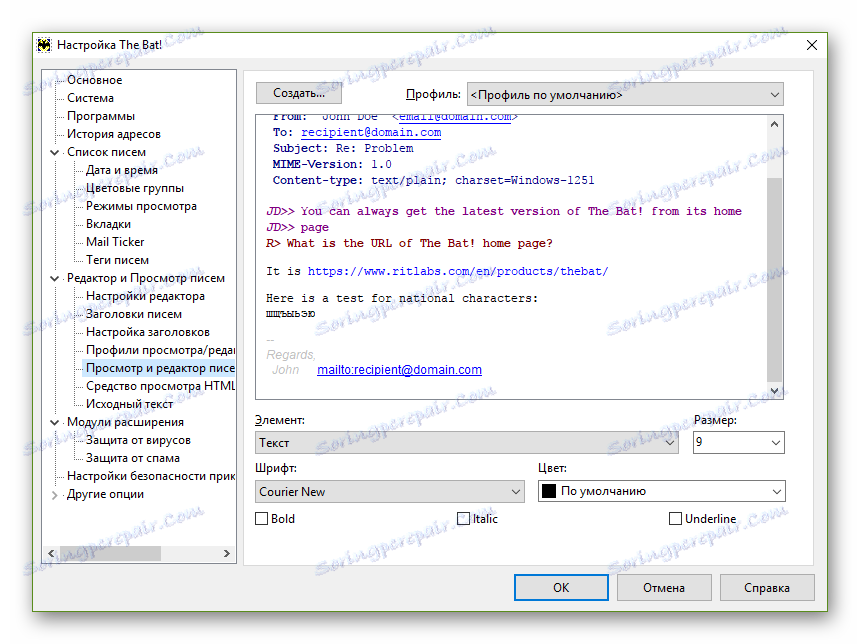
Prostě umístěte kurzor na objekt, který potřebujeme, a změňte jeho parametry pomocí níže uvedených nástrojů.
Potom následuje sekce nastavení, kterou by měl každý uživatel, The Bat - "Extension Modules" určitě seznámit. Hlavní záložka této kategorie obsahuje seznam zásuvných modulů integrovaných do poštovního klienta.
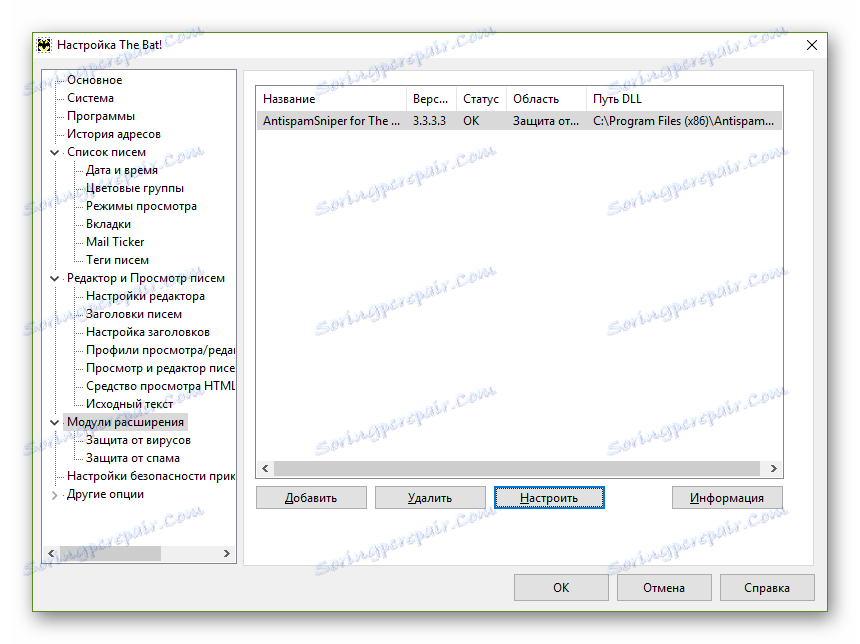
Chcete-li do seznamu přidat nový modul, klepněte na tlačítko "Přidat" a vyhledejte odpovídající soubor TBP v okně Průzkumníka, který se otevře. Chcete-li odstranit stejný doplněk ze seznamu, jednoduše jej vyberte z této karty a klikněte na tlačítko "Odstranit" . Tlačítko "Konfigurovat" vám umožní přejít přímo na seznam parametrů zvoleného modulu.
Práce modulů plug-in můžete nakonfigurovat jako celek pomocí podpoložek hlavní kategorie "Ochrana před viry" a "Ochrana proti spamu" . První z nich obsahuje stejnou formu přidávání nových modulů do programu a také umožňuje zjistit, které písmena a soubory je třeba naskenovat pro viry.
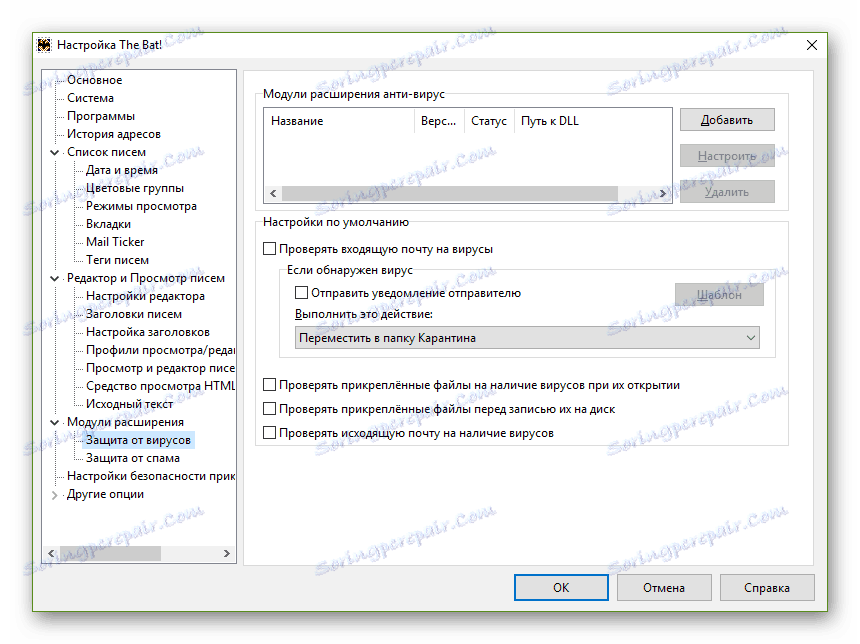
Zde jsou akce také nastaveny při detekci hrozeb. Například po nalezení viru může plugin umístit infikované součásti, odstranit je, smazat celou zprávu nebo ji poslat do složky karantény.
Karta "Ochrana proti spamu" vám bude užitečná, pokud používáte několik rozšíření, abyste odstranili nechtěné e-maily z vaší poštovní schránky.
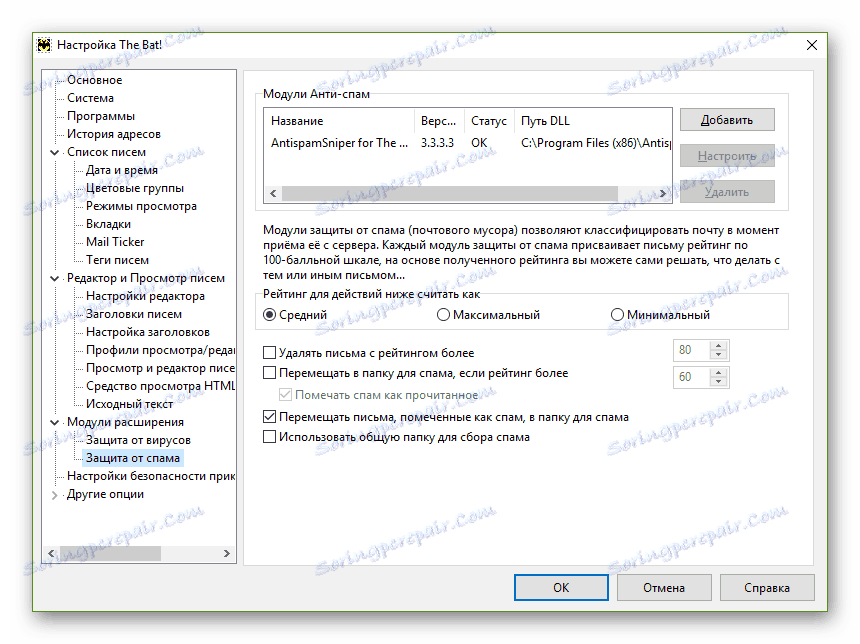
Vedle formuláře pro přidávání nových antispamových modulů do programu obsahuje tato kategorie nastavení parametry pro práci s písmeny v závislosti na přiděleném hodnocení. Hodnocení samotné je číslo, jehož hodnota se pohybuje v rozmezí 100.
Tímto způsobem můžete maximalizovat produktivní práci několika rozšiřujících modulů, které chrání proti spamu.
Další část - "Připojená nastavení zabezpečení souborů" - umožňuje určit, které přílohy se mají automaticky otevírat a které je možné prohlížet bez varování.
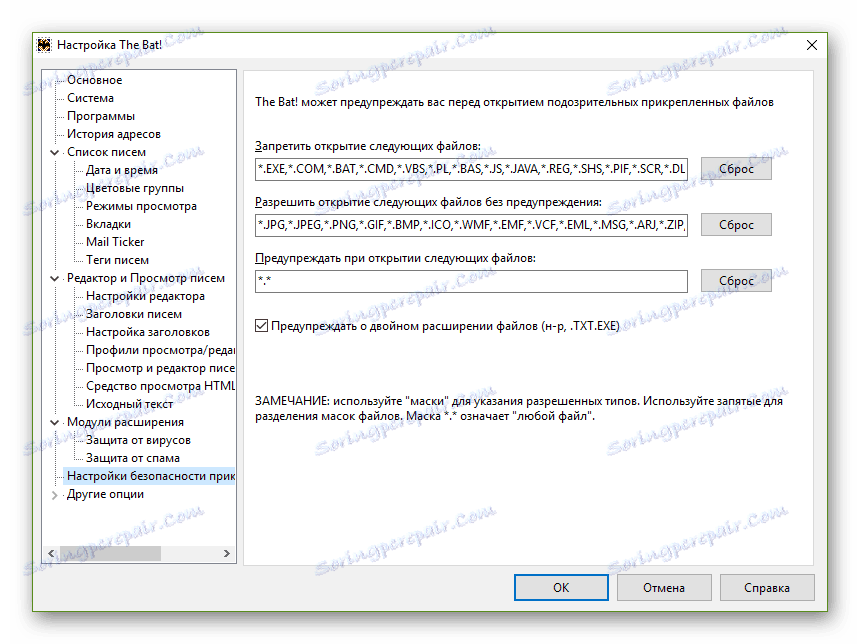
Kromě toho lze nastavení varování změnit při otevírání souborů s definovanými příponami.
A poslední kategorie "Další možnosti" obsahuje několik podkategorií pro konkrétní konfiguraci poštovního klienta The Bat.
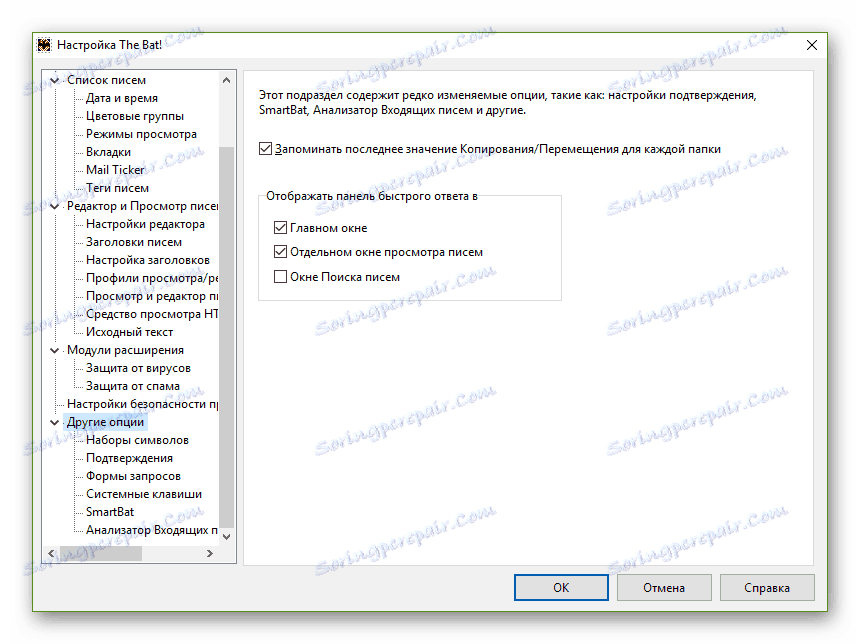
Takže na hlavní kartě kategorie můžete na některých funkčních oknech programu nakonfigurovat zobrazení panelu rychlé odpovědi.
Jiné karty se používají pro správu převodních tabulek používaných pro čtení dopisů, nastavení potvrzení pro různé akce, přidání formulářů dotazů a vytváření nových klávesových zkratek.
K dispozici je také část "SmartBat", ve které můžete nakonfigurovat zabudovaný systém The Bat! textový editor.
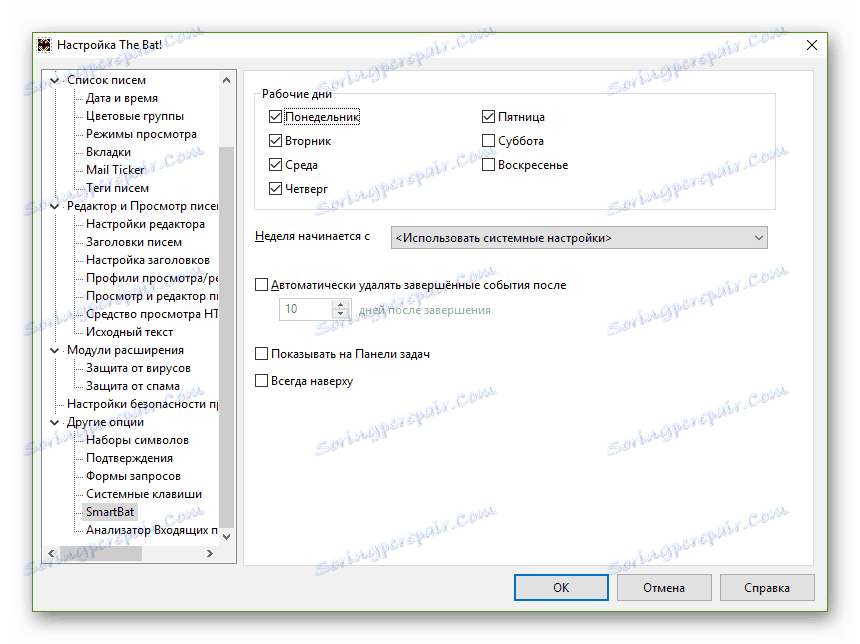
Konečný seznam karty Incoming Mail Analyzer vám umožňuje podrobně nakonfigurovat příchozí analyzátor korespondence.
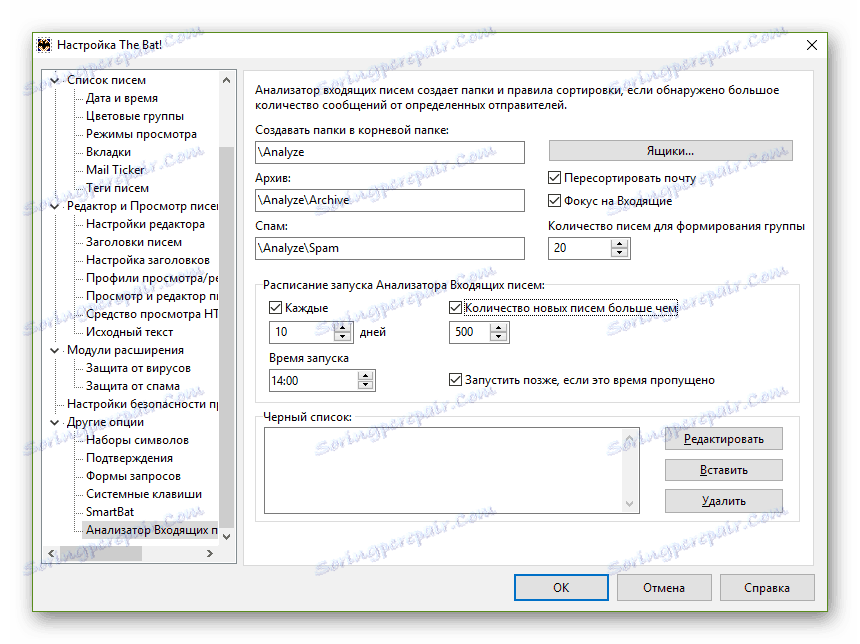
Tato složka poštovního klienta se seskupí podle složek a třídí velké svazky zpráv od určitých příjemců. Přímo v nastaveních jsou regulovány parametry rozběhu rozběhu analyzátoru a katalogizace filtrovaných zpráv.
Obecně platí, že navzdory množství parametrů v souboru The Bat! To absolutně nemusíte zcela pochopit. Stačí, když zjistíte, kde můžete nastavit tuto nebo tu funkci programu.